pytorch安装与基础
pytorch相关配置
参考视频链接:https://www.bilibili.com/video/BV1Ns4y1R7MP
我的系统:window11
GPU:4070laptop
一:安装cuda
1:找到nvidia control panel
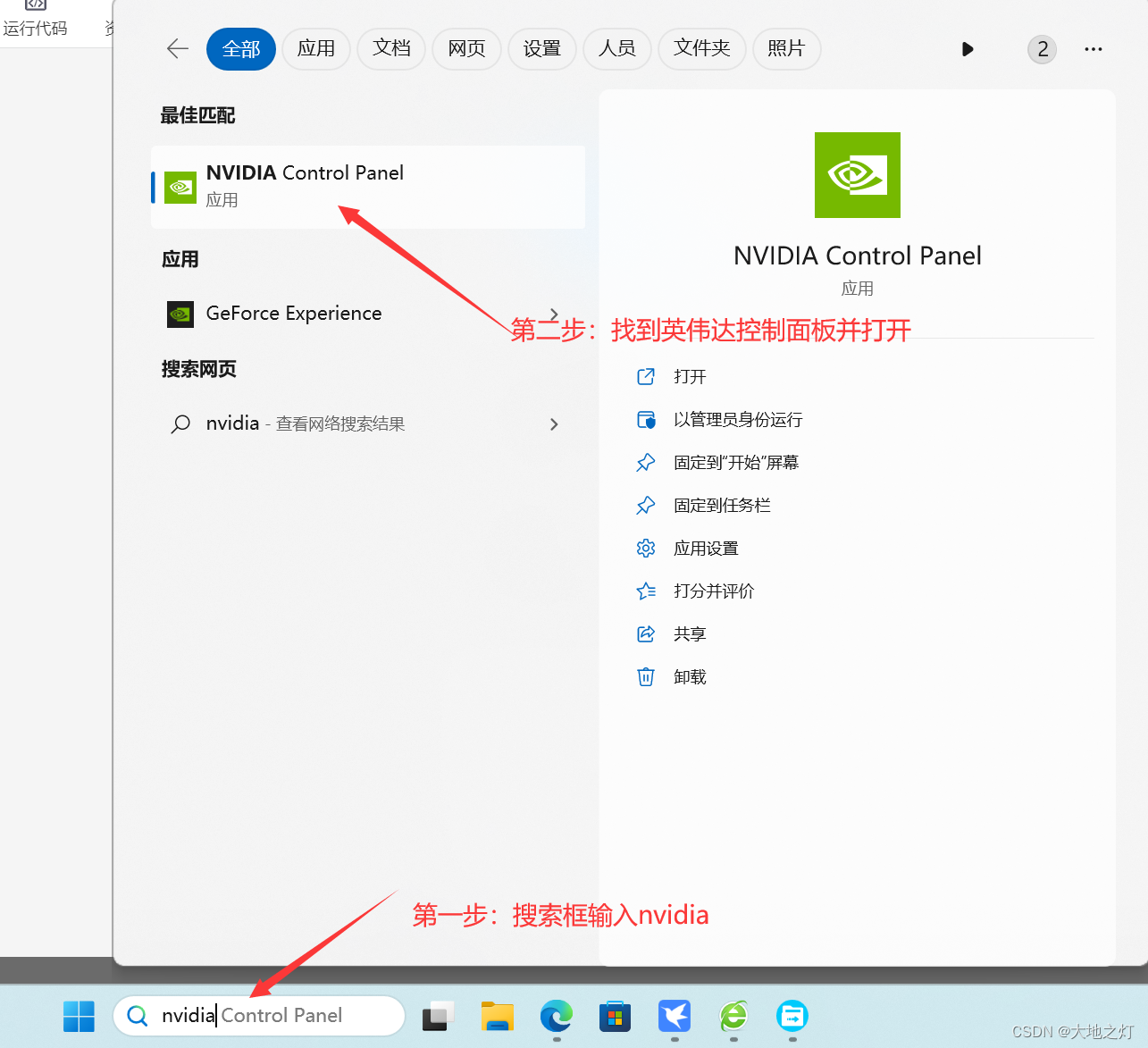
2:打开控制面板,找到系统信息中的,组件即可查看到cuda版本,这里我的cuda版本为12.0.150
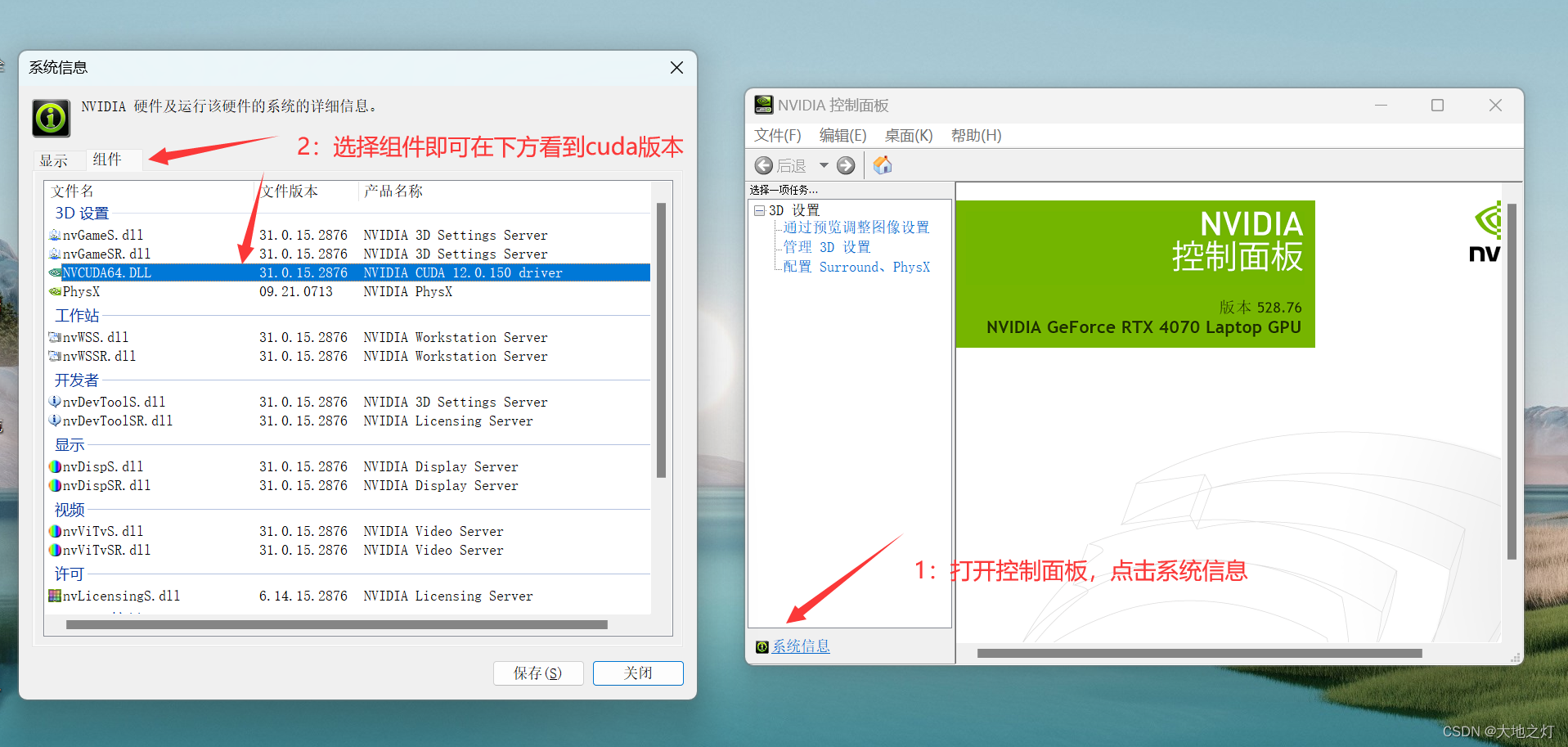
3:下载对应版本的 cuda toolkit(我下载的12.0.1)
下载网址:https://developer.nvidia.com/cuda-toolkit-archive
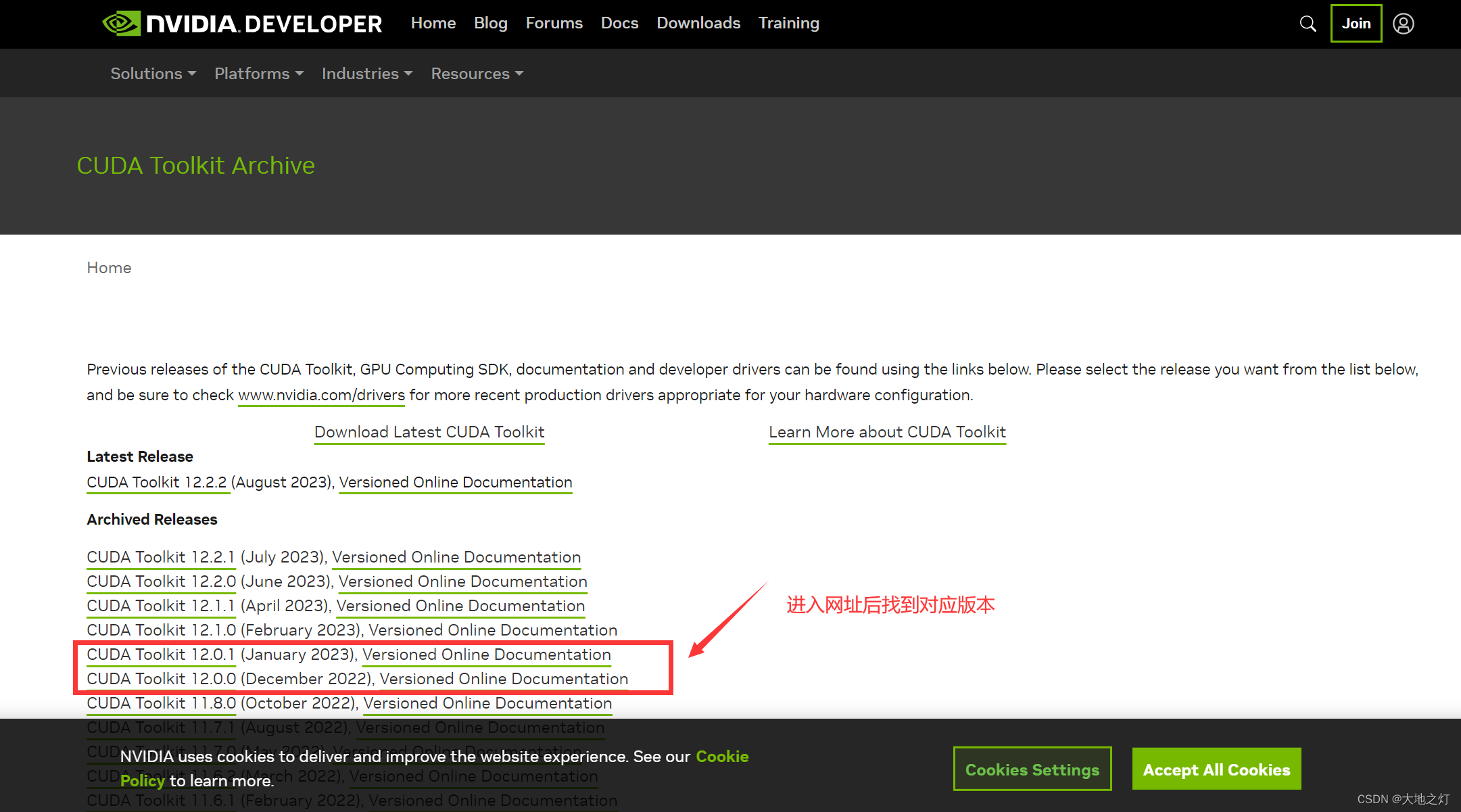

4:安装流程
此处建议使用默认路径

点击同意并继续
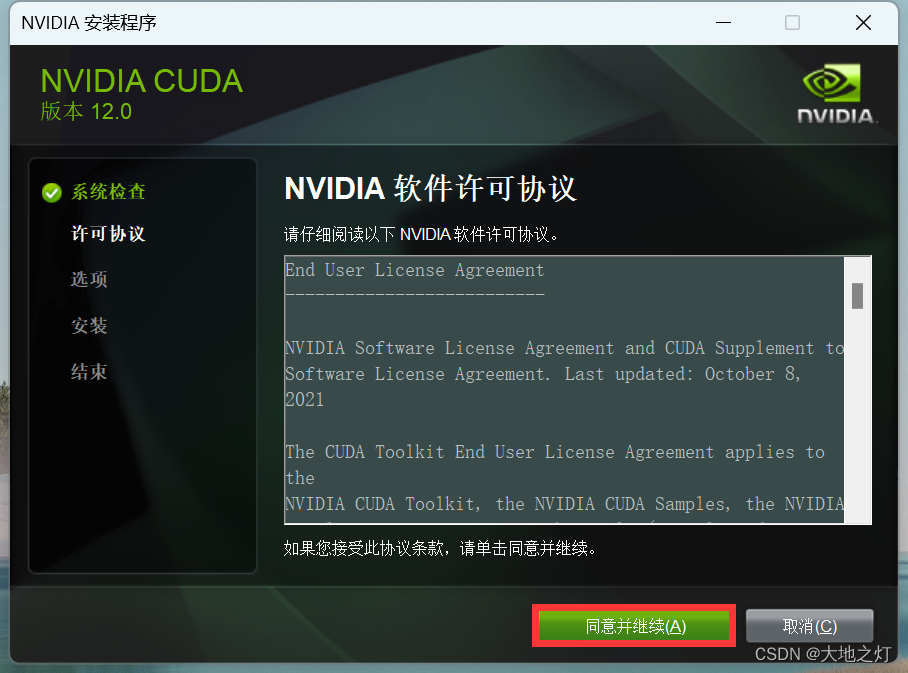
注意这里需要点击自定义安装,点击展开所有选项,如果出现新版本比当前版本低则取消打勾
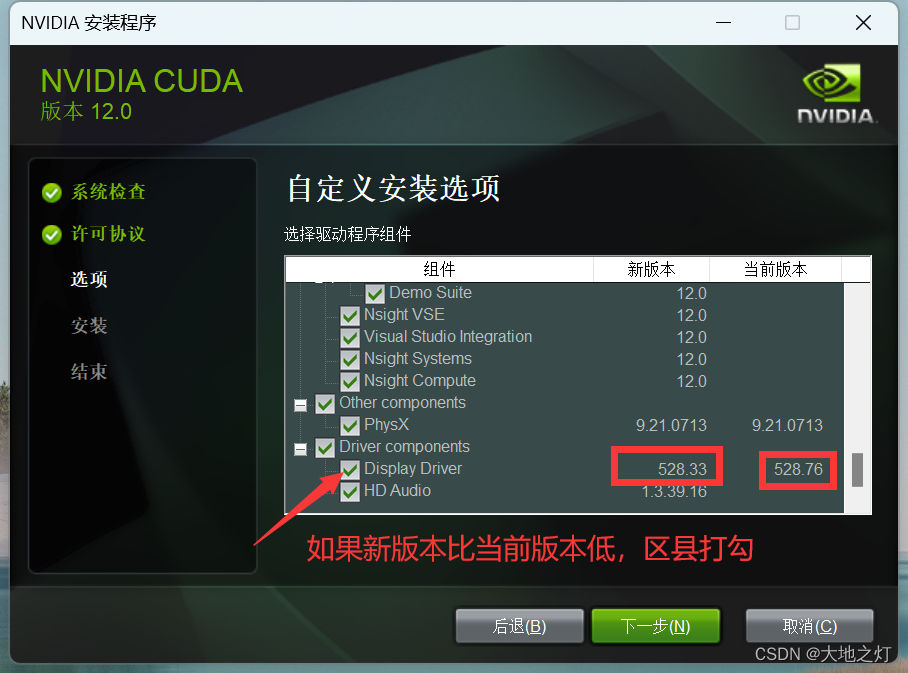
此处可以自定义位置了:D:\ENV\cuda_manager\CUDA12.0.1\CUDA1
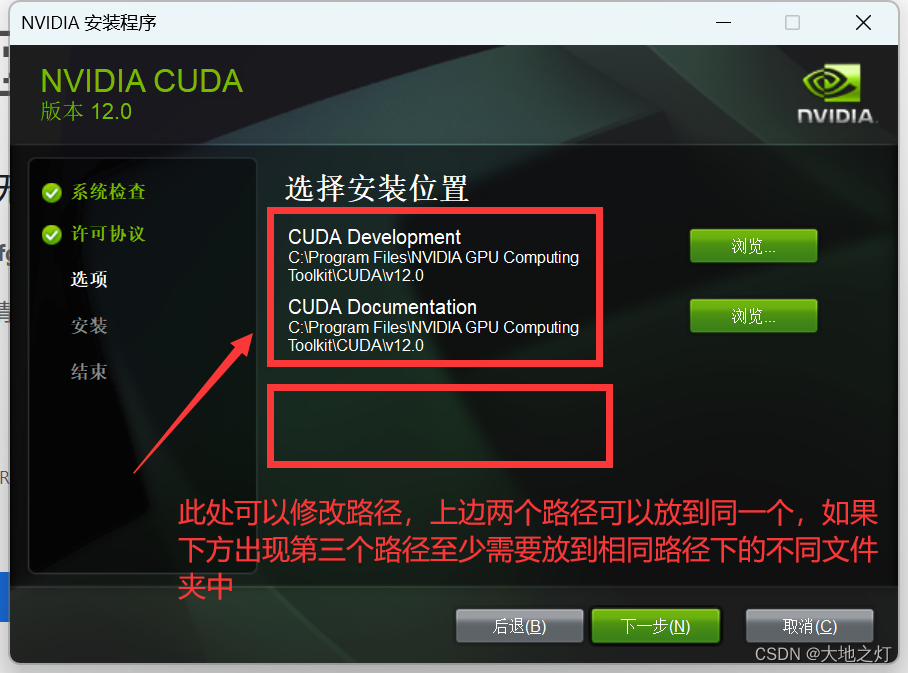
改好后点击下一步
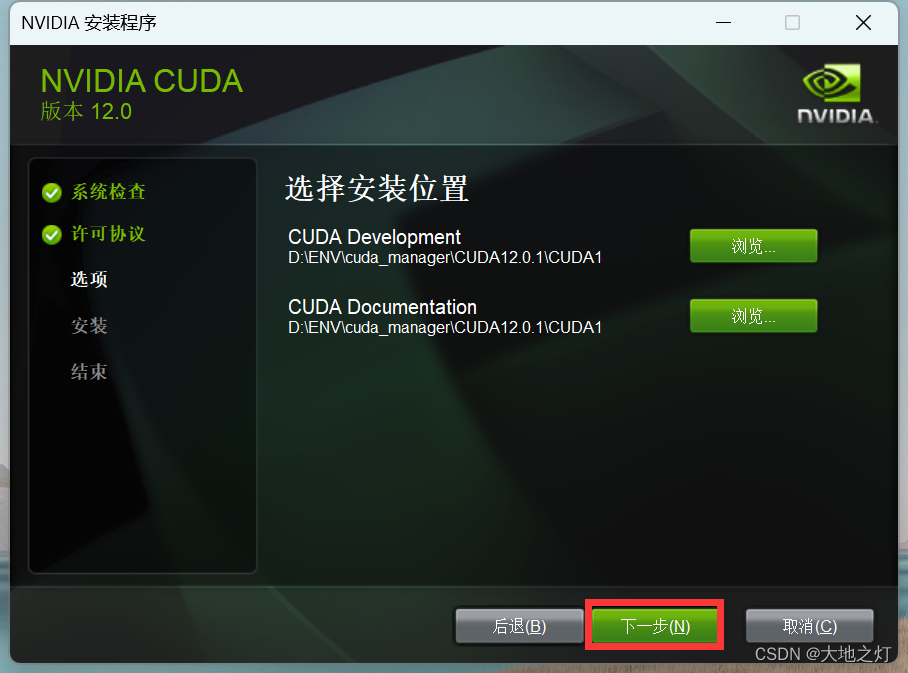
此处勾选
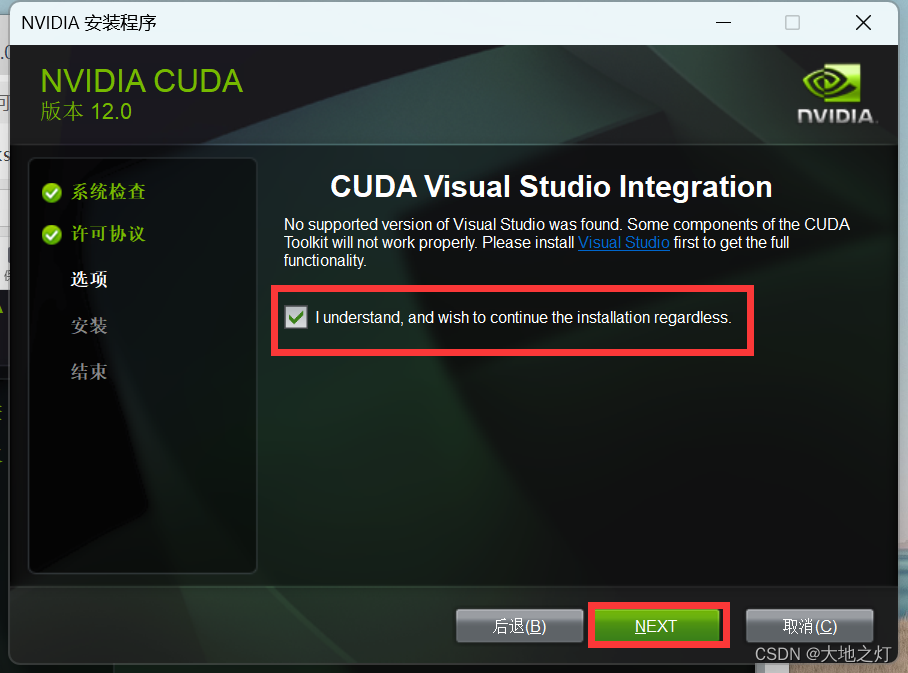
点击下一步
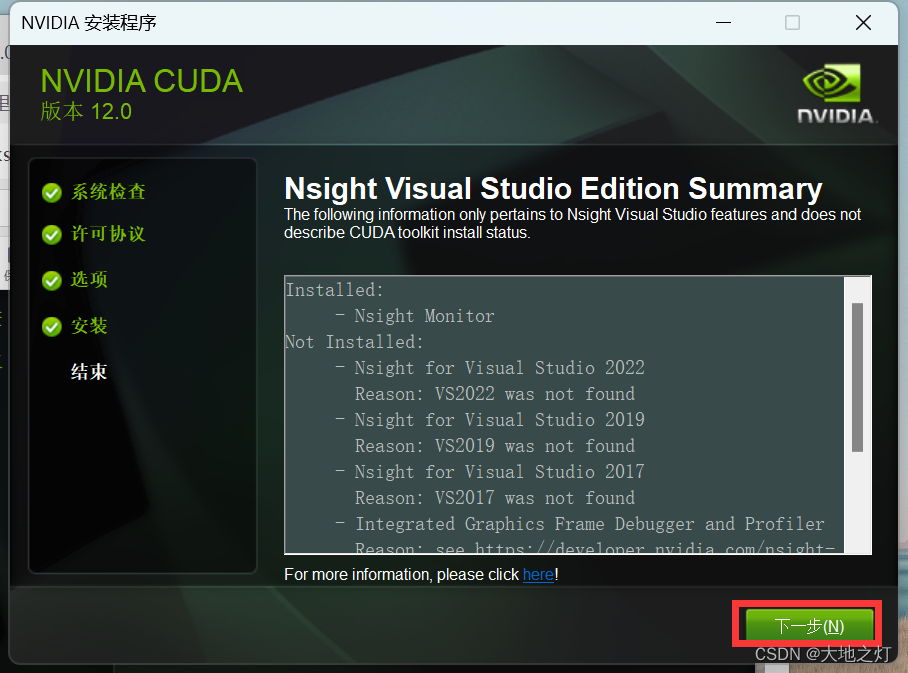
点击关闭
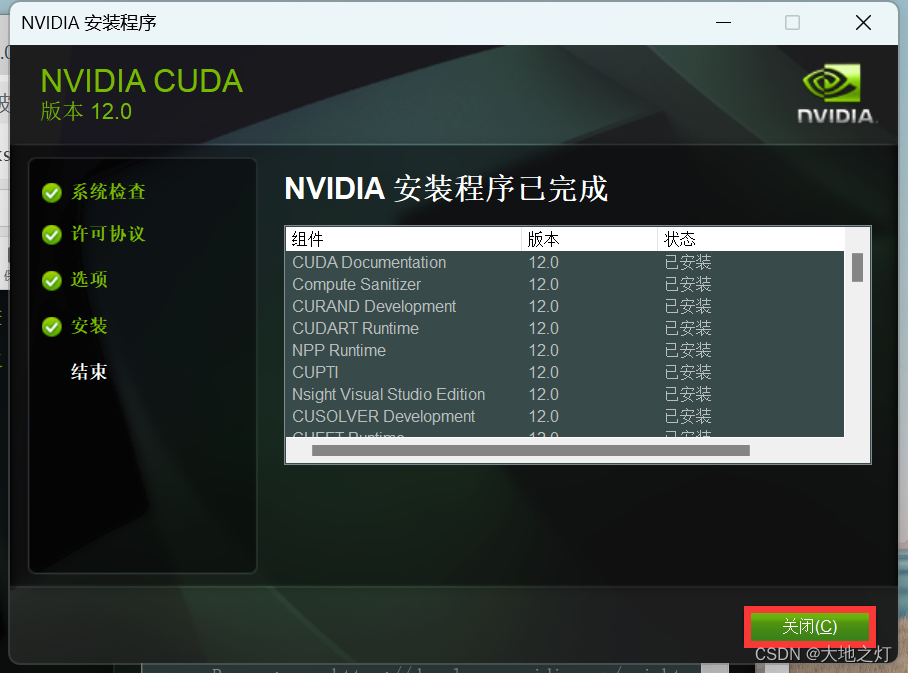
5.验证是否安装成功
在anaconda prompt 窗口中输入 nvcc -V 查看版本
注意:确保是新打开的窗口,不然可能显示没有安装成功
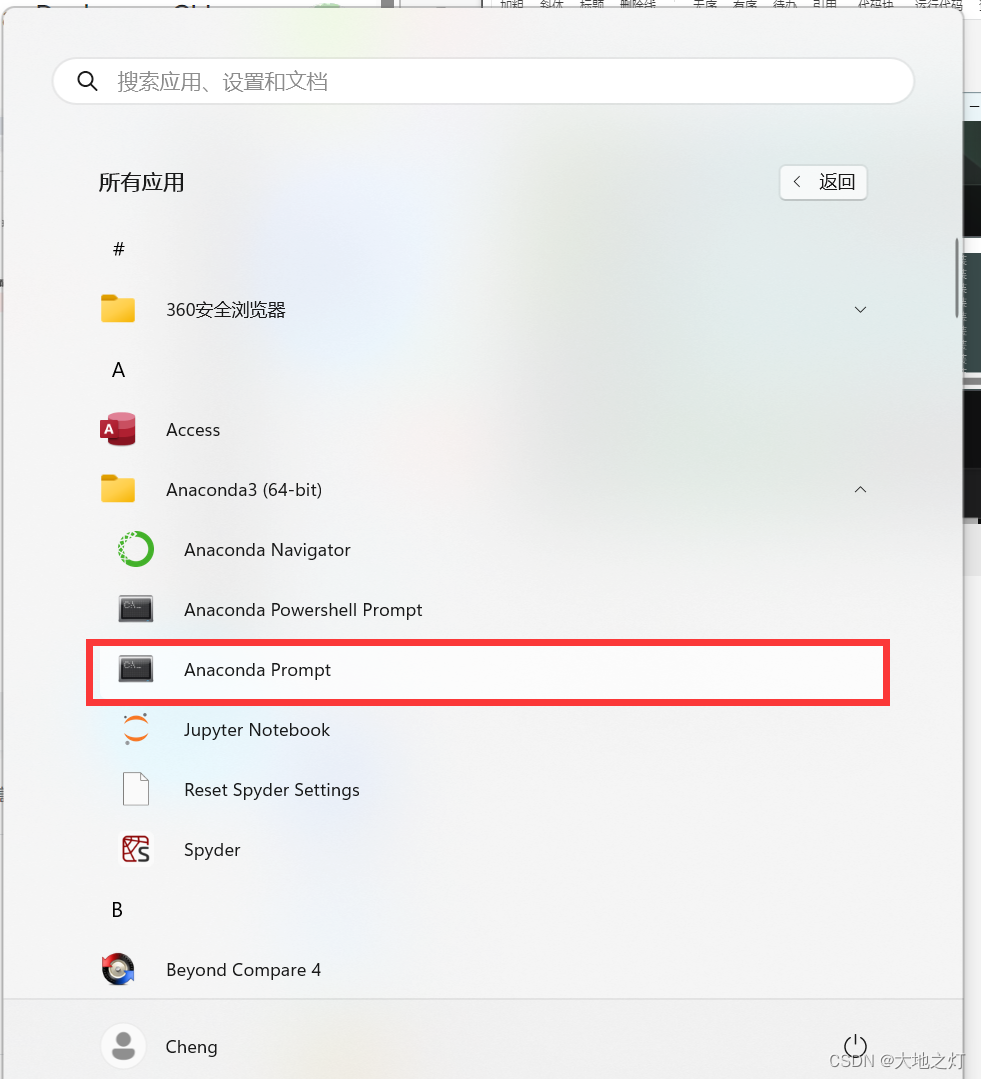
我这里显示没有成功:
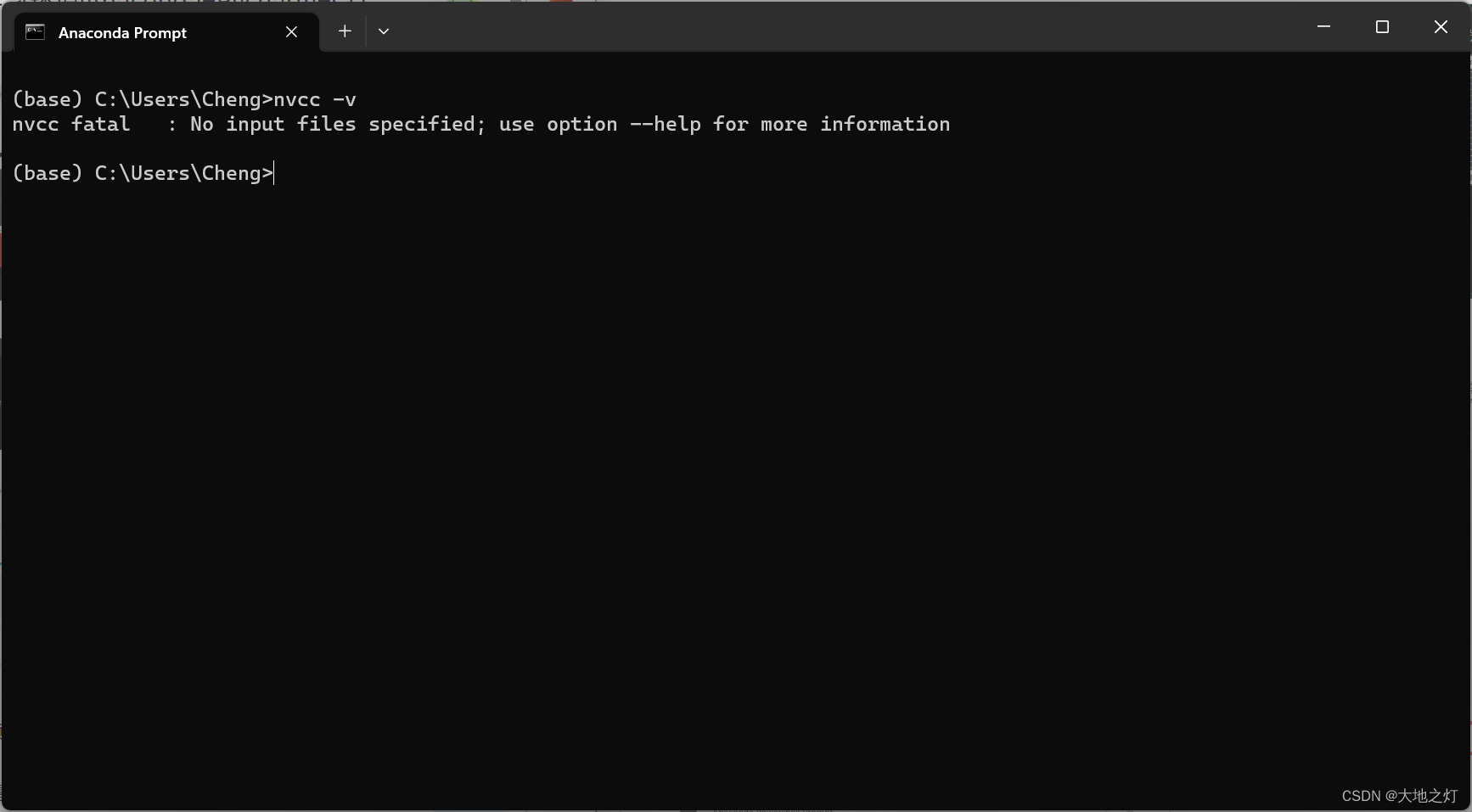
错误原因:nvcc -V v必须大写
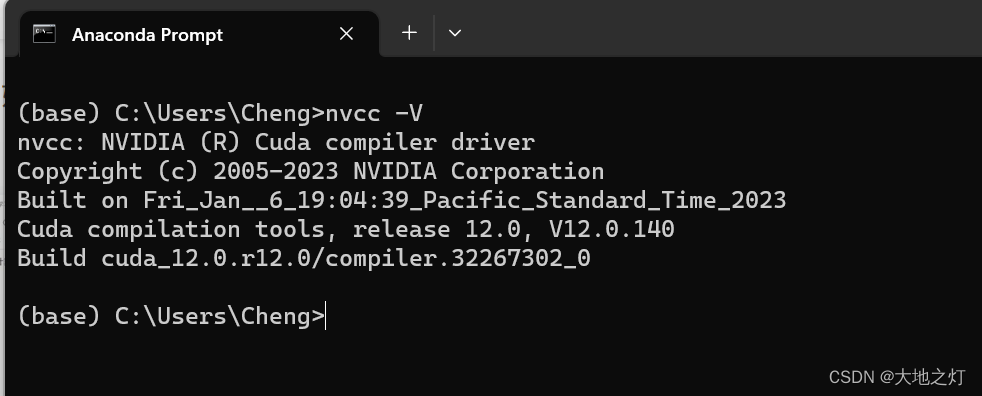
cuda安装成功啦!!
二:配置cuDNN
1.版本
根据cuda版本去选
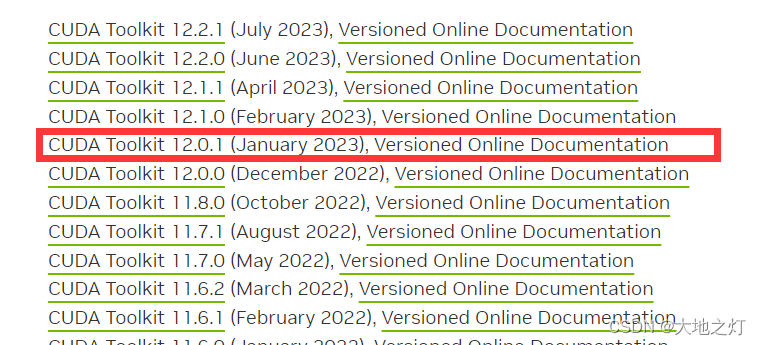
2.下载
网址:https://developer.nvidia.com/rdp/cudnn-archive
没有找到2023年1月的,就找了一个最相近的
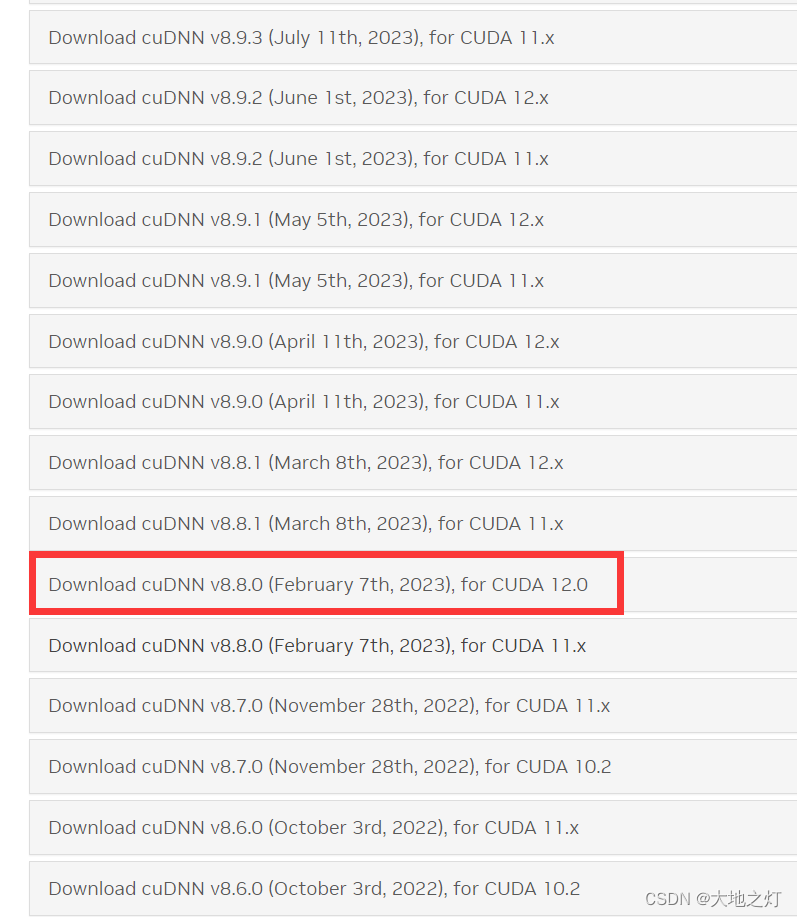
点击后出现下拉菜单,直接点击下载即可
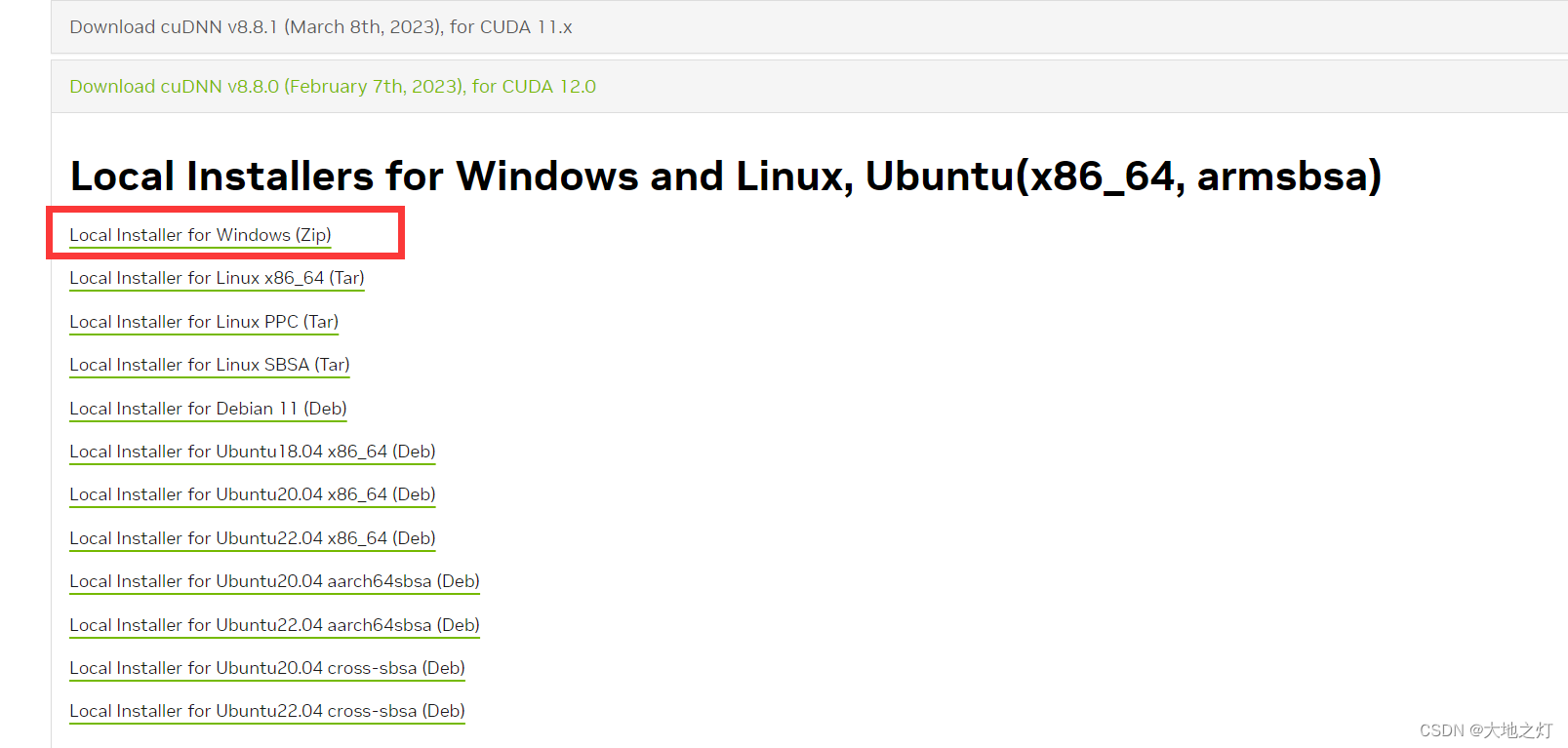
之前没有注册过的话,需进行注册

3.使用
下载完成解压过后,有三个文件夹lib,include,bin
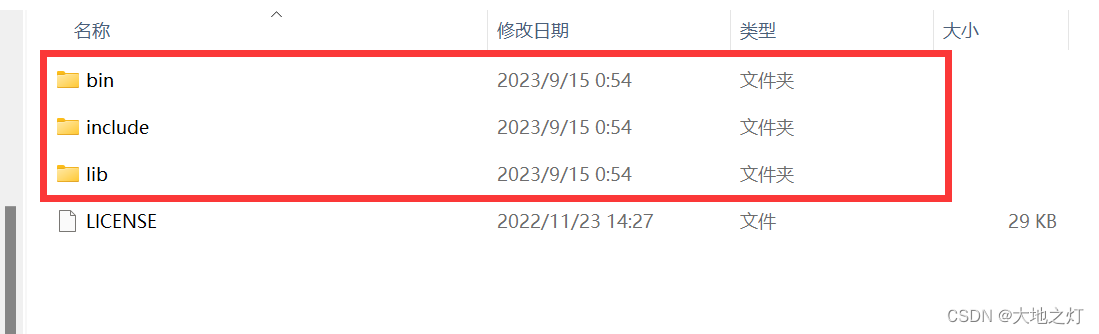
将这三个文件夹复制到 D:\ENV\cuda_manager\CUDA12.0.1\CUDA1 中即可
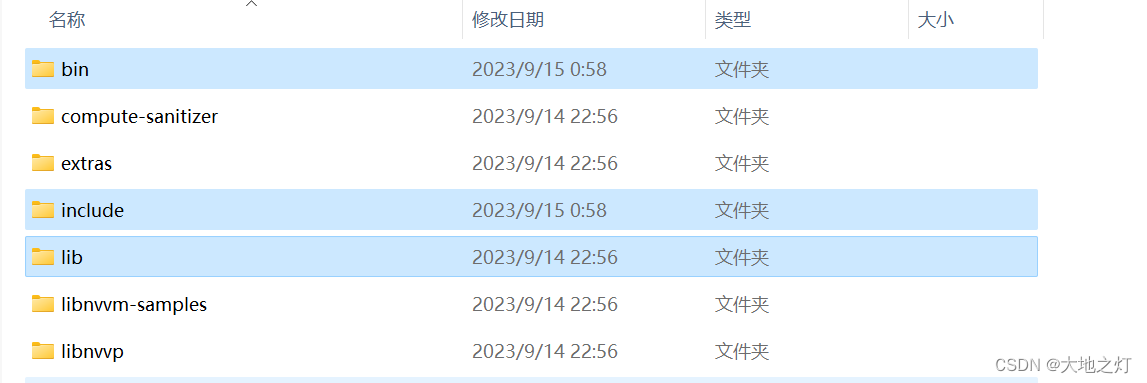
三:安装pytorch
我的cuda是12.0 发现最新的pytorch是11.8,选择最新的即可
下面自动生成的命令可以用以配置相应的包
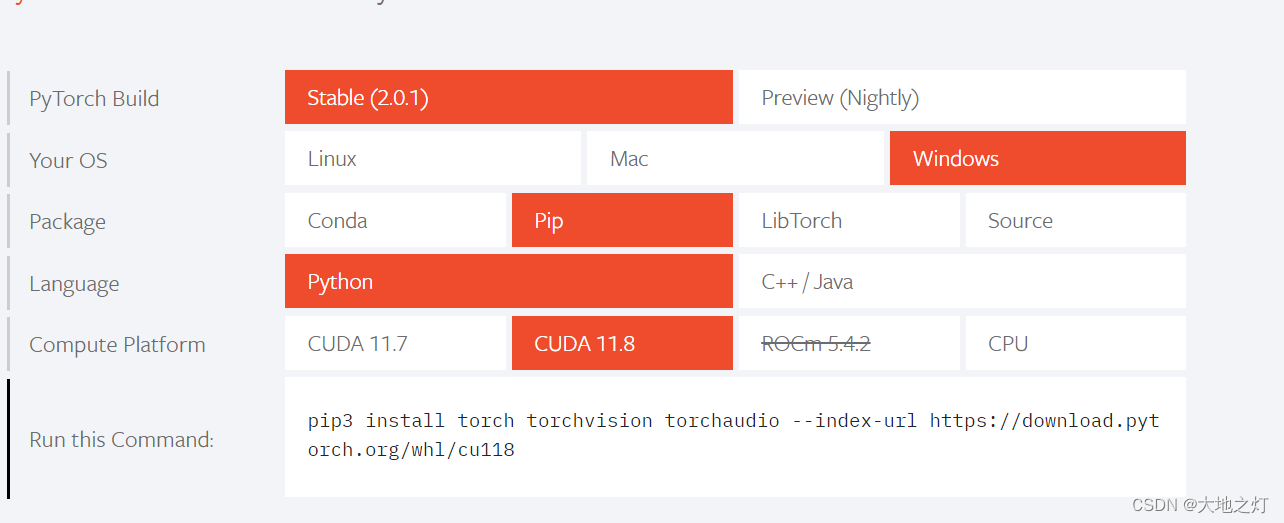
四:新建一个虚拟环境
要在 Jupyter Notebook 中为 PyTorch 创建一个虚拟环境,可以使用以下的步骤。这里,我会使用 `conda` 作为包管理器和环境管理器。如果你还没有安装 `conda`,可以考虑安装 Anaconda 或 Miniconda。
-
创建一个新的虚拟环境:
打开命令行或终端,然后输入以下命令来创建一个名为
pytorch_env_cuda12_0的新环境。你可以选择其他名称。conda create --name pytorch_env_cuda12_0 python=3.8选择 Python 3.8 作为该环境的版本,你也可以选择其他版本。
-
激活新创建的环境:
conda activate pytorch_env_cuda12_0 -
安装 PyTorch:
在已激活的环境中,根据你的 CUDA 版本和操作系统,使用适当的命令来安装 PyTorch。例如,对于 CUDA 12.0 (如果已经发布并支持):
pip3 install torch torchvision torchaudio --index-url https://download.pytorch.org/whl/cu118注意: 以上命令可能需要根据 PyTorch 的官方文档进行更改,以确保与 CUDA 12.0 兼容。
-
安装 Jupyter:
在同一个环境中,安装 Jupyter:
pip install jupyter -
让 Jupyter Notebook 识别新环境:
首先,确保
ipykernel已安装:pip install ipykernel然后,将环境添加到 Jupyter:
python -m ipykernel install --user --name=pytorch_env_cuda12_0 --display-name="pytorch_env_cuda12_0" -
启动 Jupyter Notebook:
你可以直接运行
jupyter notebook,然后在 Jupyter Notebook 中选择 “pytorch_env_cuda12_0” 作为运行内核。
现在,你应该已经在 Jupyter Notebook 中设置了一个专门的 PyTorch 环境。每次你想使用这个环境时,只需在 Notebook 中选择相应的内核即可。
五:测试
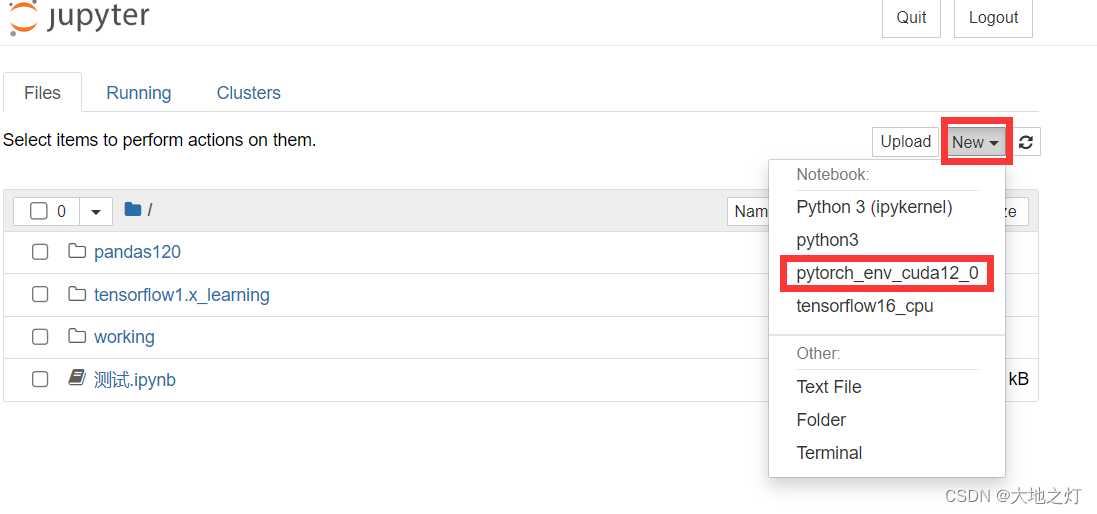
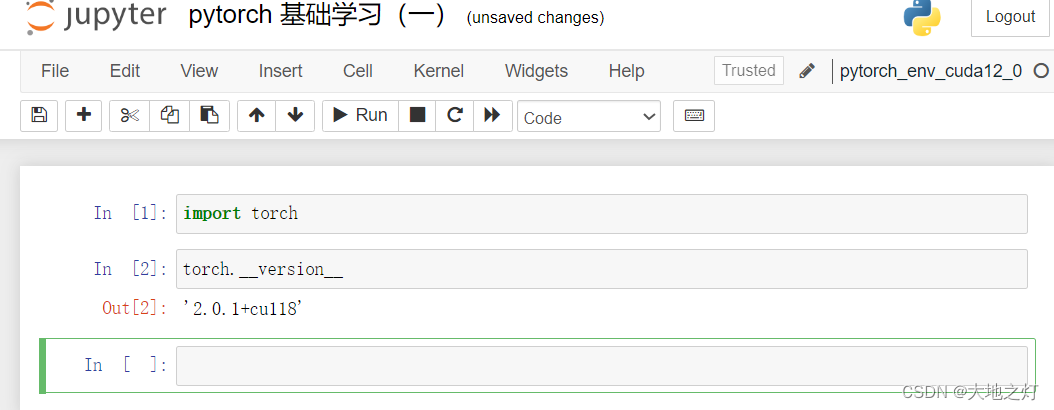
至此pytorch安装完成










